Gaming på Mac kan være en givende oplevelse, men der findes ikke mange Mac-spilcontrollere (især ikke nogen, som du ved, du kan stole på). Desuden kan det være forvirrende at bruge noget andet, hvis man allerede er vant til en Playstation 3-controller (Dual Shock 3 til 40 dollars). Heldigvis behøver du ikke at bekymre dig om det – du kan bruge din eksisterende PlayStation 3-controller med din Mac via Bluetooth.
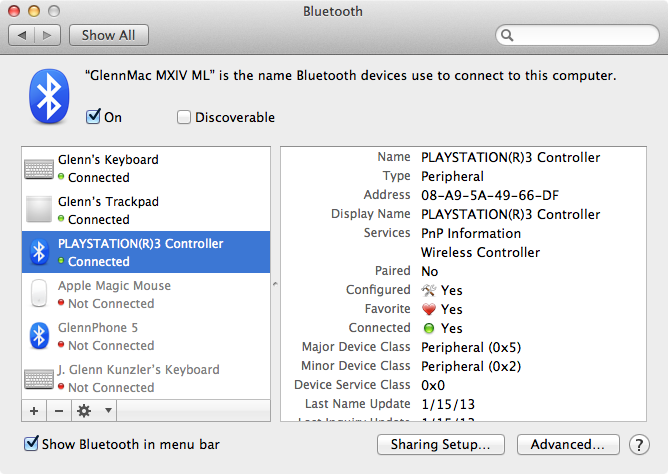
Drivere til understøttelse af Sony DualShock 3 PlayStation-controlleren er allerede inkluderet i OS X Snow Leopard eller nyere. Det eneste, du skal gøre, er at parre den via Bluetooth, og så er du klar til at spille alle spil, der understøtter en Bluetooth-gamepad. Github-brugeren Statico har lagt detaljerede instruktioner ud for at få det til at lykkes. Her er hvordan du konfigurerer det!
* Bemærk: Disse instruktioner er specifikt for OS X Snow Leopard, OS X Lion og OS X Mountain Lion. Processen er meget enklere under OS X Mavericks og nyere og kræver ikke mange af nedenstående trin, f.eks. tilføjelse af controlleren til favoritter.
- Åbn Apple-menuen -> Systemindstillinger -> Bluetooth og deaktiver Bluetooth på Mac samt alle andre Macs eller enheder i nærheden, som vil forsøge at parre sig med og forvirre controlleren.
- Nulstil PS3-controlleren ved at sætte papirclipsen ind i nåleøjet nær L2-knappen.
- Slut PS3-controlleren til Mac med USB-kabel.
- Aktiver Bluetooth.
- Dryk på “PS”-knappen i 1-2 sekunder, indtil det røde lys blinker.
- Fjern USB-kablet.
- Klik på “+”-ikonet i præferencerne for at åbne Bluetooth Setup Assistant.

- Der vises et vindue, hvor du bliver bedt om at indtaste en adgangskode. Indtast “0000” (uden anførselstegn), og klik på “Accepter.”
- Slut installationsassistenten.
- Klik på punktet “PLAYSTATION3 Controller” på Bluetooth-listen i præferencerne. Vælg derefter “Add To Favorites” (Tilføj til favoritter) og derefter “Update Services” (Opdater tjenester) i den lille tandhjulsikonmenu.
- Disabler Bluetooth. Vent et sekund.
- Aktiver Bluetooth. Vent endnu et sekund.
Jeg har selv prøvet dette, og kan bekræfte, at det virker. Ovenstående skærmbillede kom faktisk fra min Mac. Jeg håber, at du nyder dette tip – jeg har i hvert fald planer om at lave lidt Mac-gaming i PlayStation-stil i weekenden! Lad os vide i kommentarerne, hvis du finder nogle særligt gode spil, der understøtter en Bluetooth-gamepad!
Hvis du har brug for en controller, er DualShock 3 virkelig en fremragende en, og den kan fås på Amazon for omkring 40 dollars.
For flere nyttige tips kan du se hele vores samling af tutorials ved at besøge vores How-To-kategori!
* Opdatering (27/9/2013): Efter at have modtaget mange anmodninger og kommentarer om, at dette ikke virker, har jeg undersøgt sagen endnu en gang. Jeg har med succes gennemført dette, og brugt PS3-controlleren i Steam Big Picture Mode under OS X 10.8.3, OS X 10.8.5 og den seneste udviklerforhåndsvisning af OS X Mavericks. Hvis du bruger OS X 10.8.x, SKAL du tilføje controlleren til dine “Favoritter”, som angivet i ovenstående vejledning, for at det kan fungere.
Min medredaktør Chris Hauk har også påtaget sig at teste processen og kunne med succes bruge PS3-controlleren til at spille LEGO Batman under OS X 10.8.5.
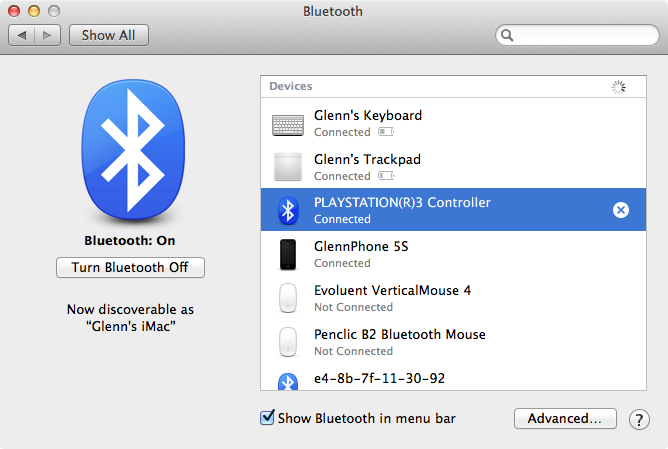
Som en sidebemærkning synes hele processen at gå meget mere glat og fungere meget mere pålideligt med OS X Mavericks. Ovenstående billede demonstrerer nogle af forskellene i Mavericks Bluetooth-indstillingerne.
Opdatering (28/10/2013): Du kan også bruge DualShock 4 PlayStation 4-controlleren til at spille spil på din Mac – klik på dette link for at få flere oplysninger!